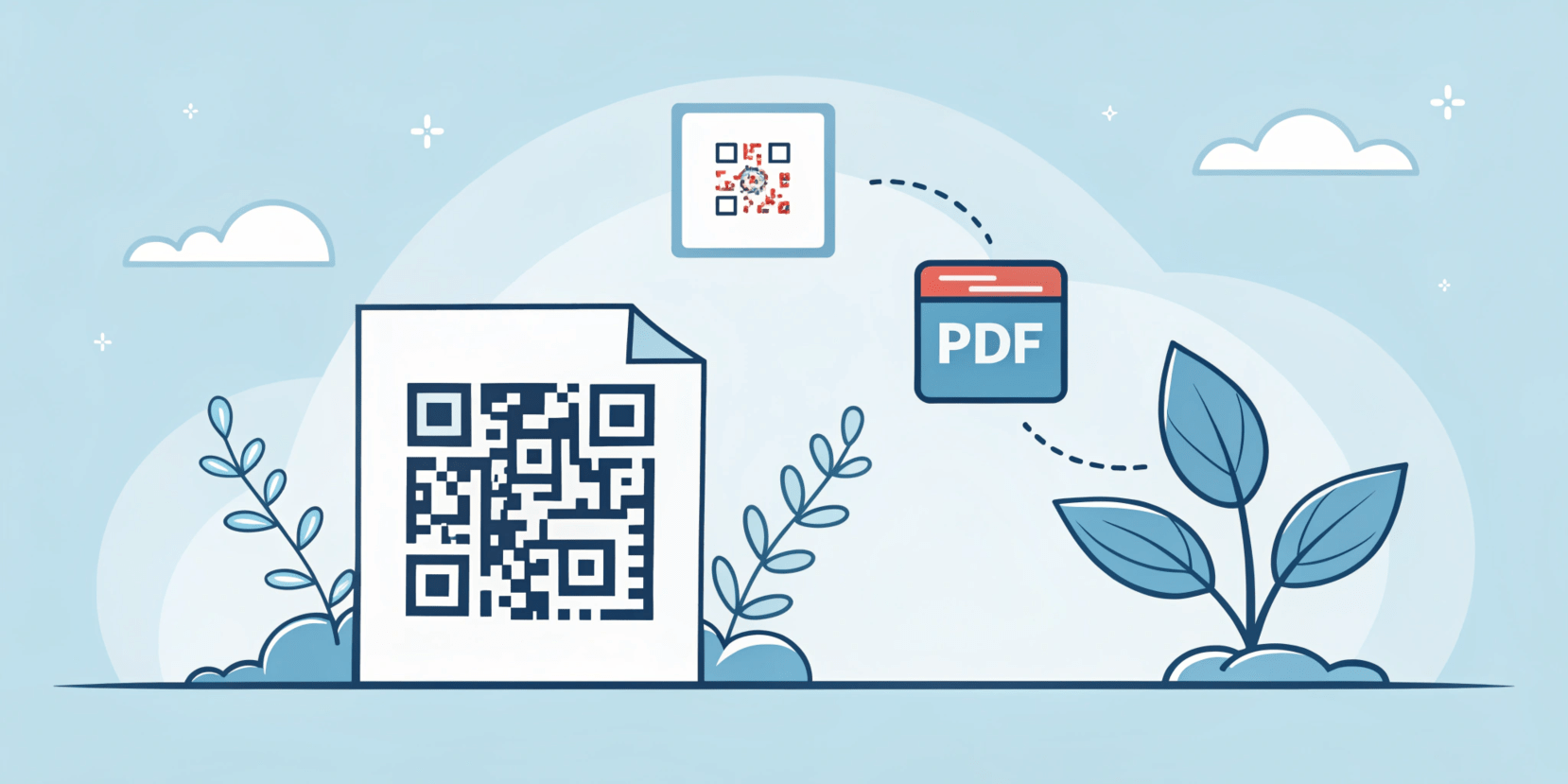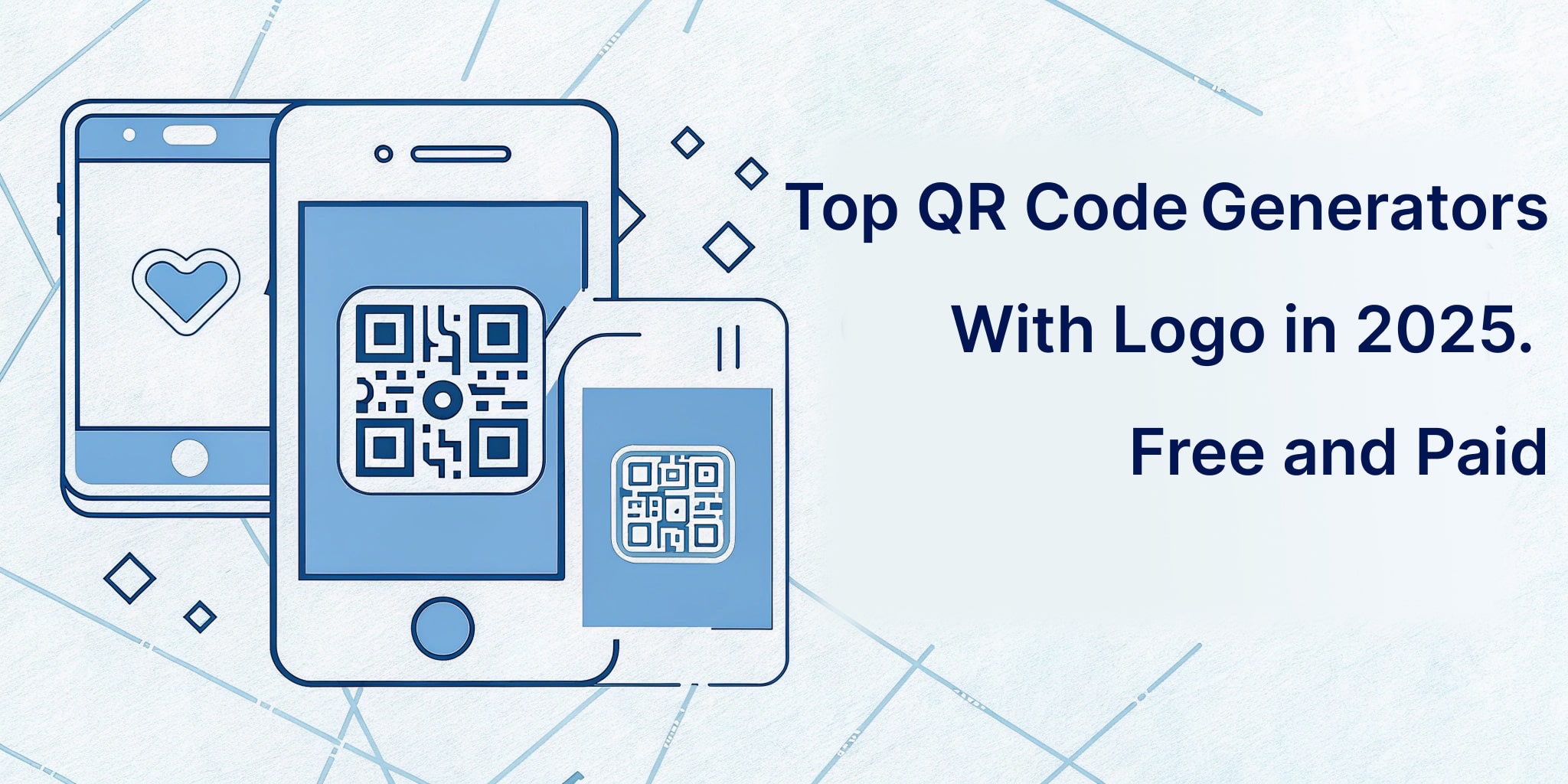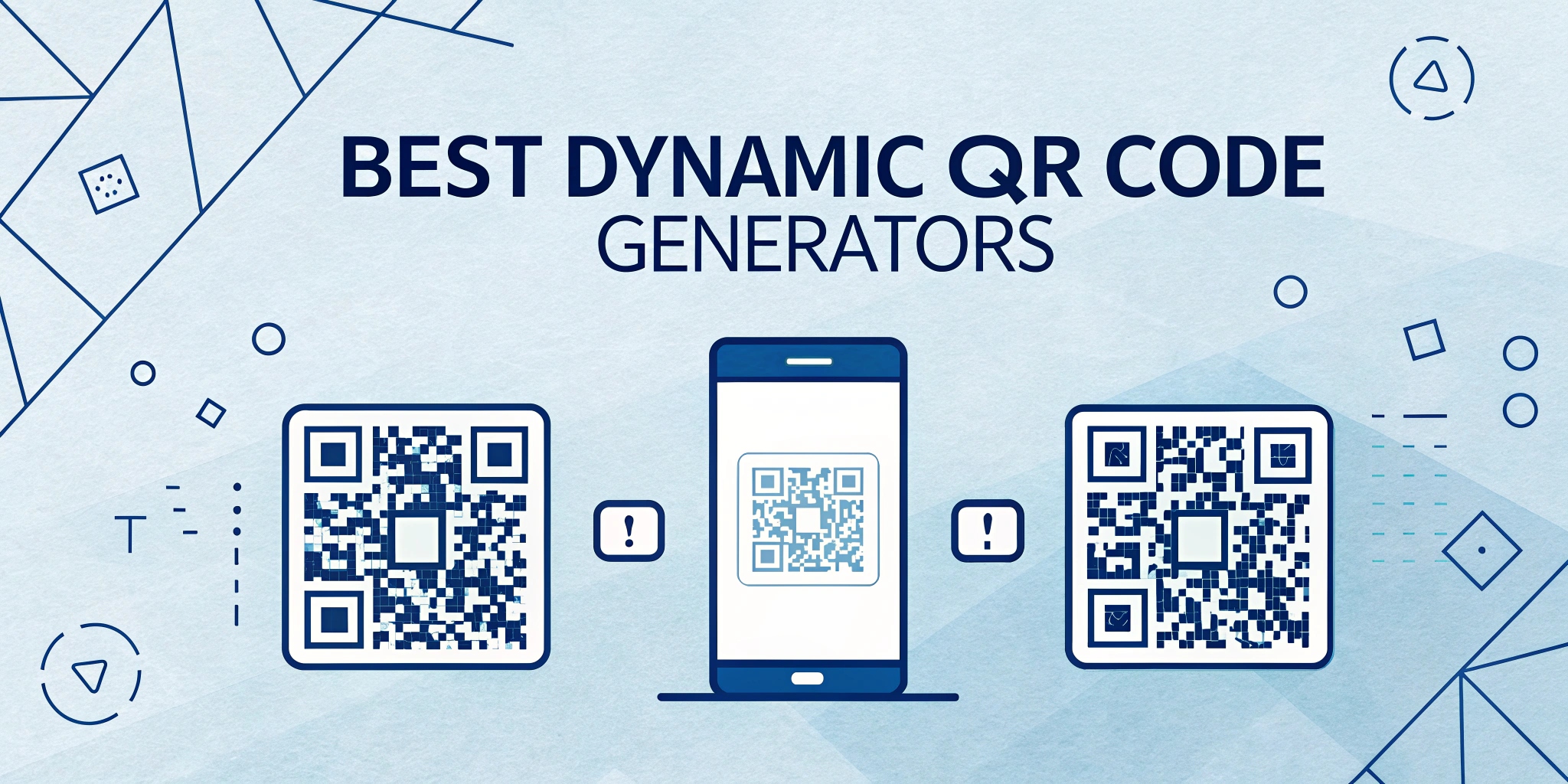Selon une base de données CommonCrawl, le PDF est le troisième format de fichier le plus utilisé après HTML et XHTML, et il est plus populaire que les fichiers JPEG, PNG ou GIF. Un code QR PDF est un type spécial de code-barres qui redirige l’utilisateur vers un fichier PDF. Au lieu de télécharger ou de transférer des fichiers, les utilisateurs accèdent directement au PDF en scannant le code.
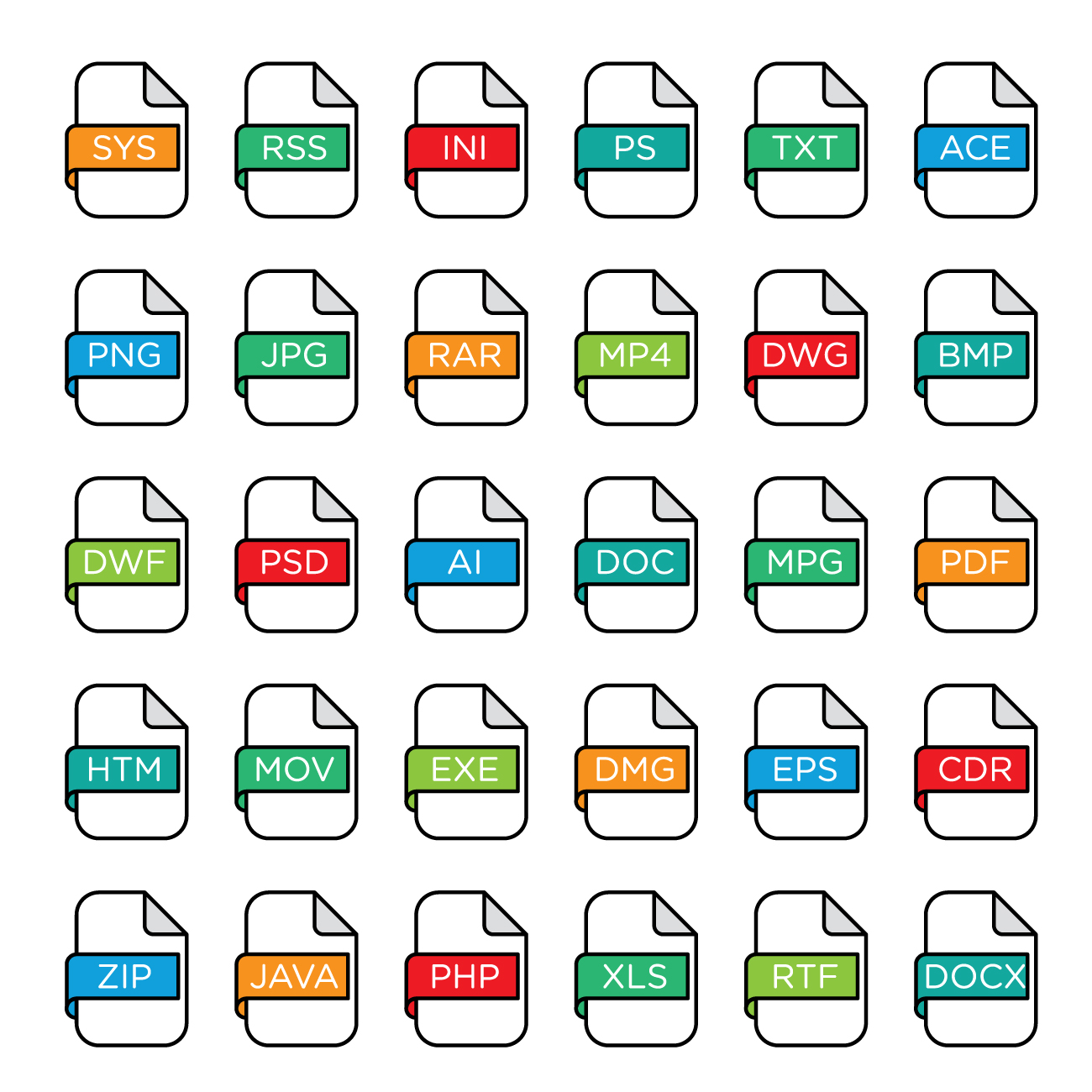
Conçu par Alvaro_Cabrera / Freepik
Les codes QR PDF sont utilisés dans divers secteurs pour différentes raisons. Par exemple, dans le domaine des affaires, ils servent à diffuser des listes de produits, des manuels ou des rapports, entre autres. Les écoles et les universités permettent aux étudiants d’accéder à des supports d’étude, des présentations ou des formulaires de candidature via des codes QR. De même, les organisateurs d’événements créent des codes QR pour des invitations ou des billets au format PDF, afin que les participants puissent consulter rapidement les horaires ou les plans.
Cette technologie améliore la facilité d’utilisation, et sa praticité la rend utile pour toute personne devant partager des documents électroniquement de temps en temps.
Apprenez à convertir facilement vos documents de PDF en code QR pour un partage rapide et pratique. Voyons ce qu’est un code QR PDF et comment il fonctionne.
Comment fonctionne un code QR PDF ?
D’après une étude, 68 % des consommateurs ont interagi avec des codes QR au moins une fois au cours de l’année écoulée. Les codes QR PDF fonctionnent de la même manière que les codes QR classiques, où le contenu du PDF est intégré dans le code-barres 2D. Lorsque l’utilisateur scanne le code QR, l’appareil interprète les données et ouvre soit le PDF, soit guide l’utilisateur vers un lien où le document peut être consulté.
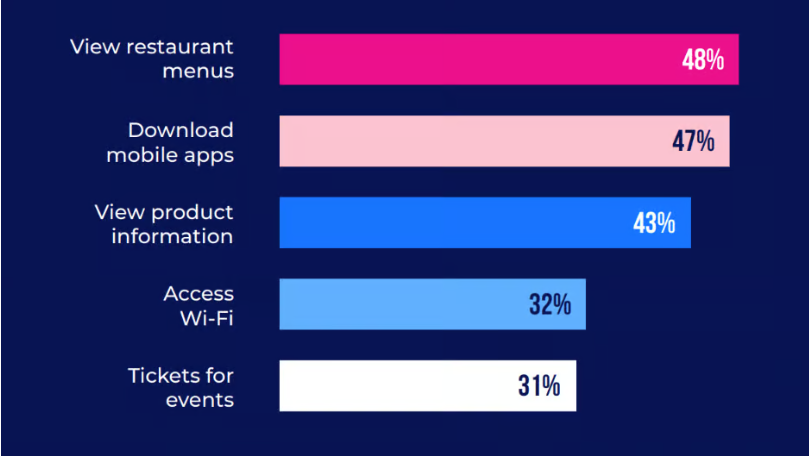
Fig. 1. Comment les consommateurs utilisent les codes QR (Source: TEAM LEWIS).
Il existe deux principaux types de codes QR PDF :
Statique : Les codes QR statiques sont immuables ; le PDF lié ou le lien ne peut pas être modifié une fois que le code est créé.
Dynamique : Les codes QR dynamiques, en revanche, sont modifiables. Ils sont flexibles, car même après l’impression du code, vous pouvez changer le PDF lié ou l’URL du PDF de destination sans avoir à modifier le code à chaque fois, ce qui serait coûteux.
La compatibilité n’est guère un problème, car la plupart des appareils mobiles actuels sont déjà équipés de la technologie de numérisation des codes QR. De plus, les applications de numérisation de QR sont également disponibles pour les versions plus anciennes des appareils.
Avantages de la conversion d’un PDF en code QR
L’intégration des codes QR PDF dans vos processus offre de nombreux avantages :
- Partage instantané. Partagez des documents avec d’autres en quelques secondes sans avoir besoin de pièces jointes par email ou même de papier.
- Réutilisabilité. L’avantage des codes QR dynamiques est que le PDF lié peut être modifié à tout moment sans avoir à réimprimer un nouveau code QR.
- Réduction des erreurs. Cela permet d’éviter des problèmes comme la saisie de mauvaises URLs ou des fichiers mal placés.
- Suivi des analyses. Suivez la fréquence à laquelle le code QR PDF est scanné afin de déterminer le niveau d’interaction.
- Durabilité. Réduit l’utilisation du papier en offrant une plateforme en ligne pour fournir des documents imprimés.
- Commodité. Le scan permet d’accéder aux documents, rendant l’interface utilisateur plus conviviale.
En connaissant ces avantages, vous pouvez créer un code QR pour un PDF avec un générateur de codes QR PDF comme ViralQR. ViralQR facilite cette tâche en offrant des options de personnalisation, une meilleure analyse et des interfaces adaptées aux utilisateurs.
Comment créer un code QR pour un PDF avec ViralQR
Voyons comment créer un code QR pour un PDF avec ViralQR.
Quel type de code QR choisir ?
Des recherches montrent que 59 % des répondants estiment que les codes QR deviendront une partie permanente de leur vie. Lors de la création d’un code QR pour un PDF, il est important de choisir le bon type de code QR, à la fois fonctionnel et facile à scanner. Explorons les options :
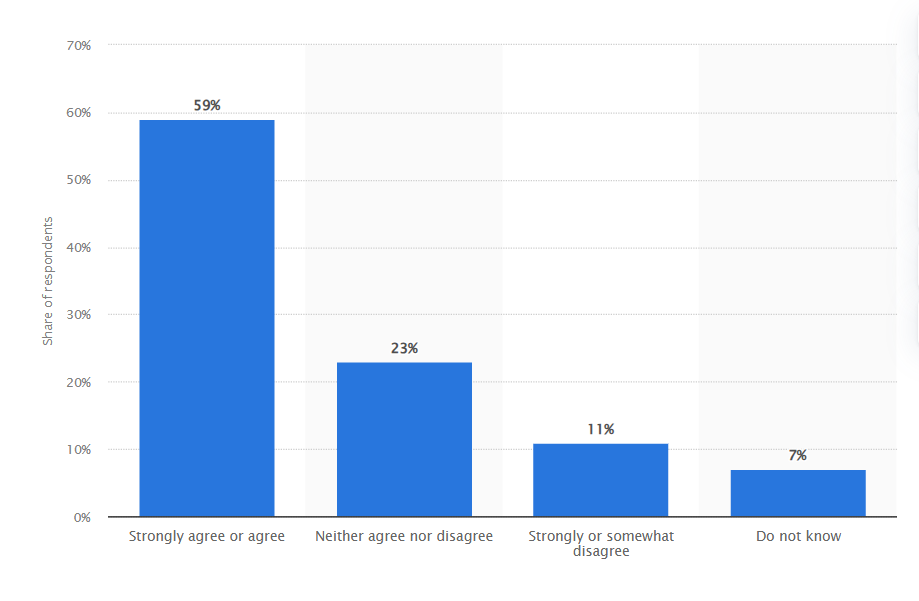
Fig. 2. Part des consommateurs qui croyaient que les codes QR seraient une partie permanente de l’utilisation de leur téléphone à l’avenir aux États-Unis en juin 2021. (Source: Statista)
Code QR URL vs. Code QR PDF intégré
Un code QR URL fait référence à une URL de PDF qui peut être stockée sur un site cloud tel que Google Drive ou Dropbox. Ce type est idéal lorsque :
- Vous devez transférer des fichiers de grande taille, mais vous ne pouvez pas les inclure directement dans le code QR.
- Vous souhaitez pouvoir modifier ou même remplacer le fichier par un autre sans affecter le code.
💡 Vous pourriez également être intéressé par Comment créer un code QR pour un formulaire Google.
Un code QR PDF intégré est une technique où le fichier PDF est directement encodé dans le code. Cela convient pour :
- Accès hors ligne lorsque la connexion Internet n’est pas disponible (valable uniquement pour les codes statiques).
- Situations où les utilisateurs souhaitent remplacer un fichier PDF dans le code sans avoir à réimprimer (valable uniquement pour les codes dynamiques).
- Situations où les utilisateurs ne souhaitent pas passer par des étapes supplémentaires pour télécharger un fichier sur un service cloud.
Codes QR statiques vs. dynamiques
Les codes QR statiques ne permettent pas de modifier le code une fois qu’ils ont été créés ; leur contenu est inaltérable. Des exemples de codes QR statiques incluent des formats de documents comme des brochures ou des certificats au format PDF qui ne changent pas.
Un code QR dynamique est lié à une page compatible avec les mobiles, ce qui vous permet de modifier le contenu lié au code QR même après l’impression physique du code. Ces codes sont idéaux pour :
- Modifier les textes sans avoir à réimprimer les supports marketing.
- Réduire les coûts d’impression.
- Collecter des métriques comme le nombre de scans ou la localisation des utilisateurs.
💡 Aperçu : Les codes QR dynamiques offrent une manière rentable de gérer du contenu évolutif, en particulier dans le cadre de campagnes.
Comment créer un code QR pour un fichier PDF stocké localement sur votre appareil
Utiliser ViralQR pour créer un code QR pour un fichier PDF enregistré sur votre appareil est très simple. Voici comment faire :
Guide étape par étape
Étape 1. Ouvrez ViralQR. Rendez-vous sur ViralQR et connectez-vous, puis cliquez sur l’option Créer un code QR.
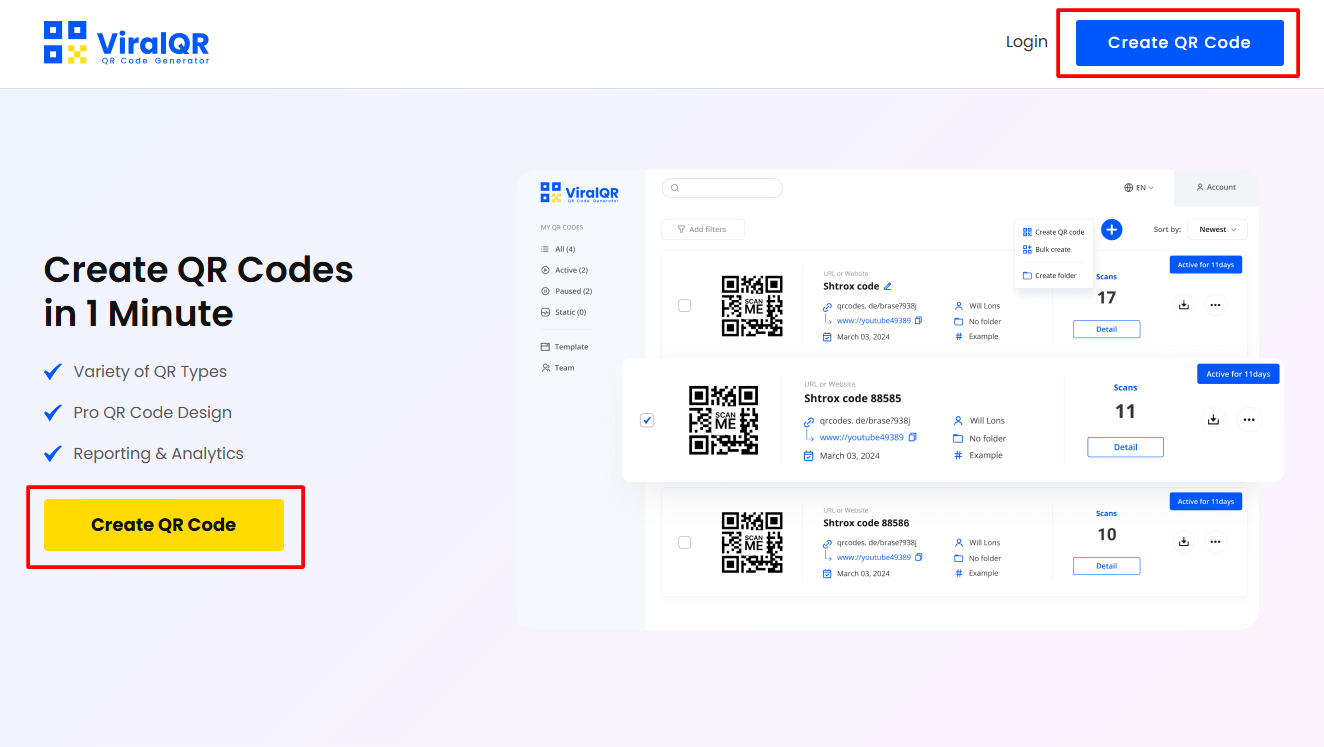
Étape 2. Sélectionnez PDF dans la liste des types de codes QR.
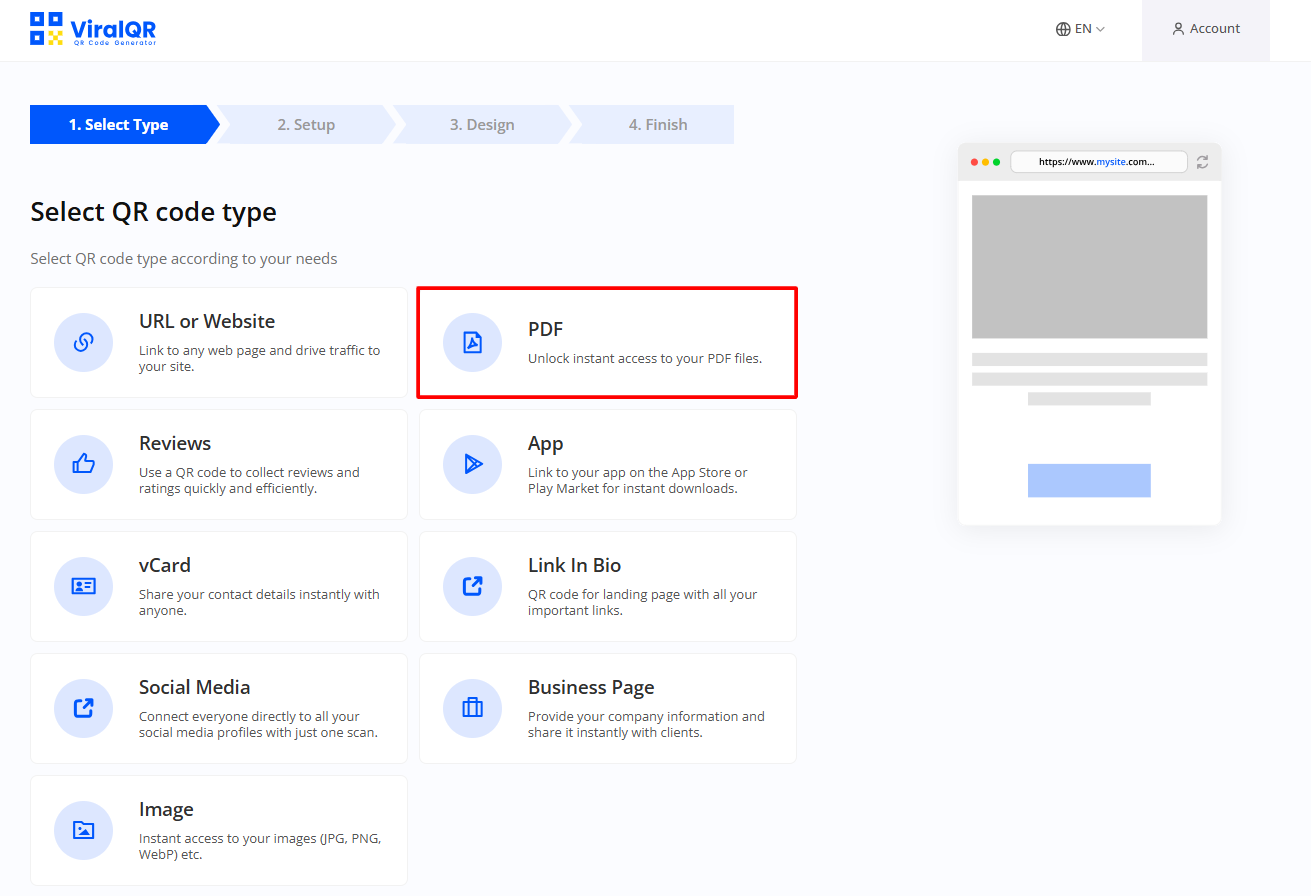
Étape 3. Téléchargez votre PDF. Utilisez le bouton Parcourir pour sélectionner le fichier à télécharger depuis votre appareil.

Étape 4. Configurez des fonctionnalités supplémentaires :
- Protection par mot de passe : Assurez-vous que seules les bonnes personnes peuvent ouvrir votre PDF.
- Limite de scans : Limitez le nombre de scans autorisés.
- Restriction d’âge : Facilitez le filtrage du contenu approprié en fonction de l’âge dans les zones sensibles.

Étape 5. Sélectionnez les couleurs, motifs et cadres qui correspondent à votre marque ou entreprise. Vous pouvez ajouter un logo ou un appel à l’action (CTA) à votre code pour améliorer son apparence. Par exemple, des textes de CTA comme “Scannez pour en savoir plus” ou “Accédez au document”.
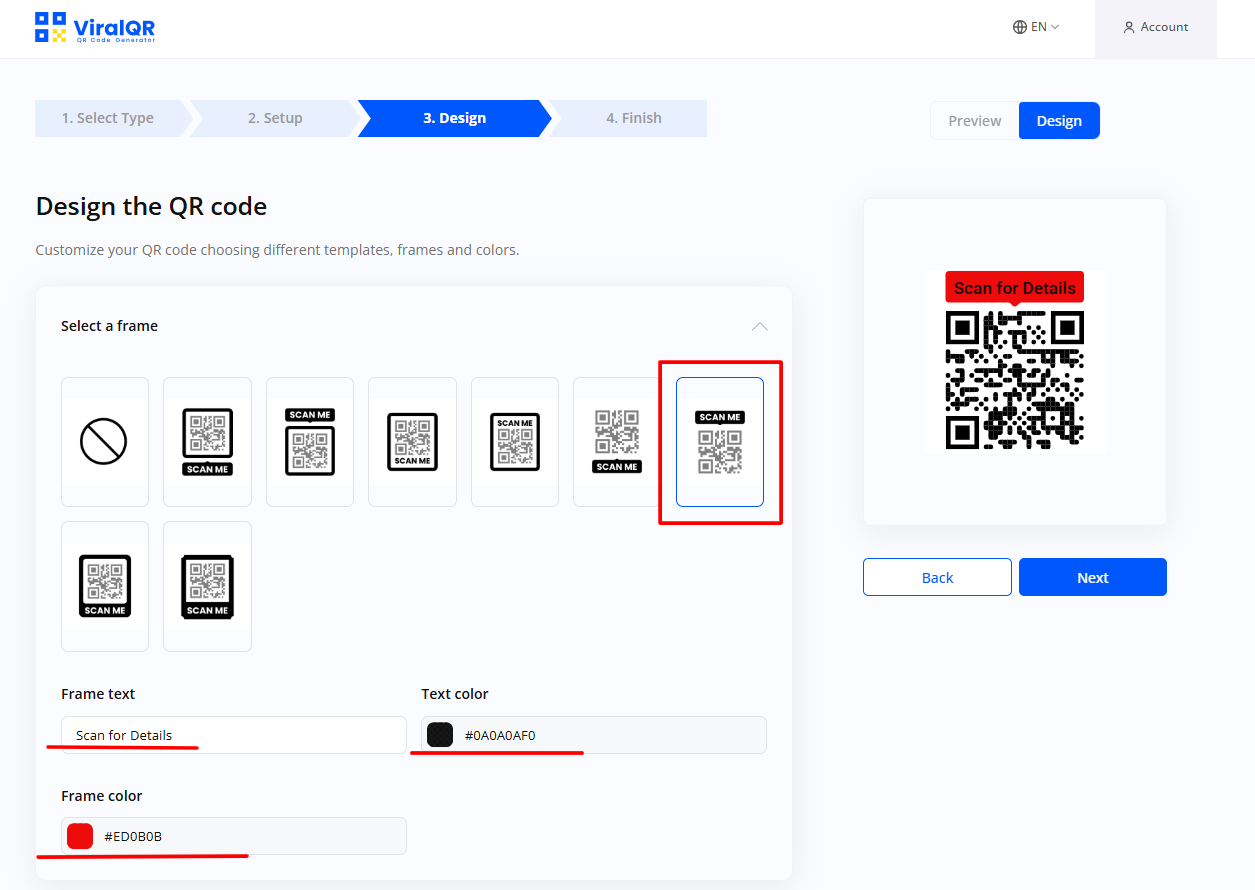
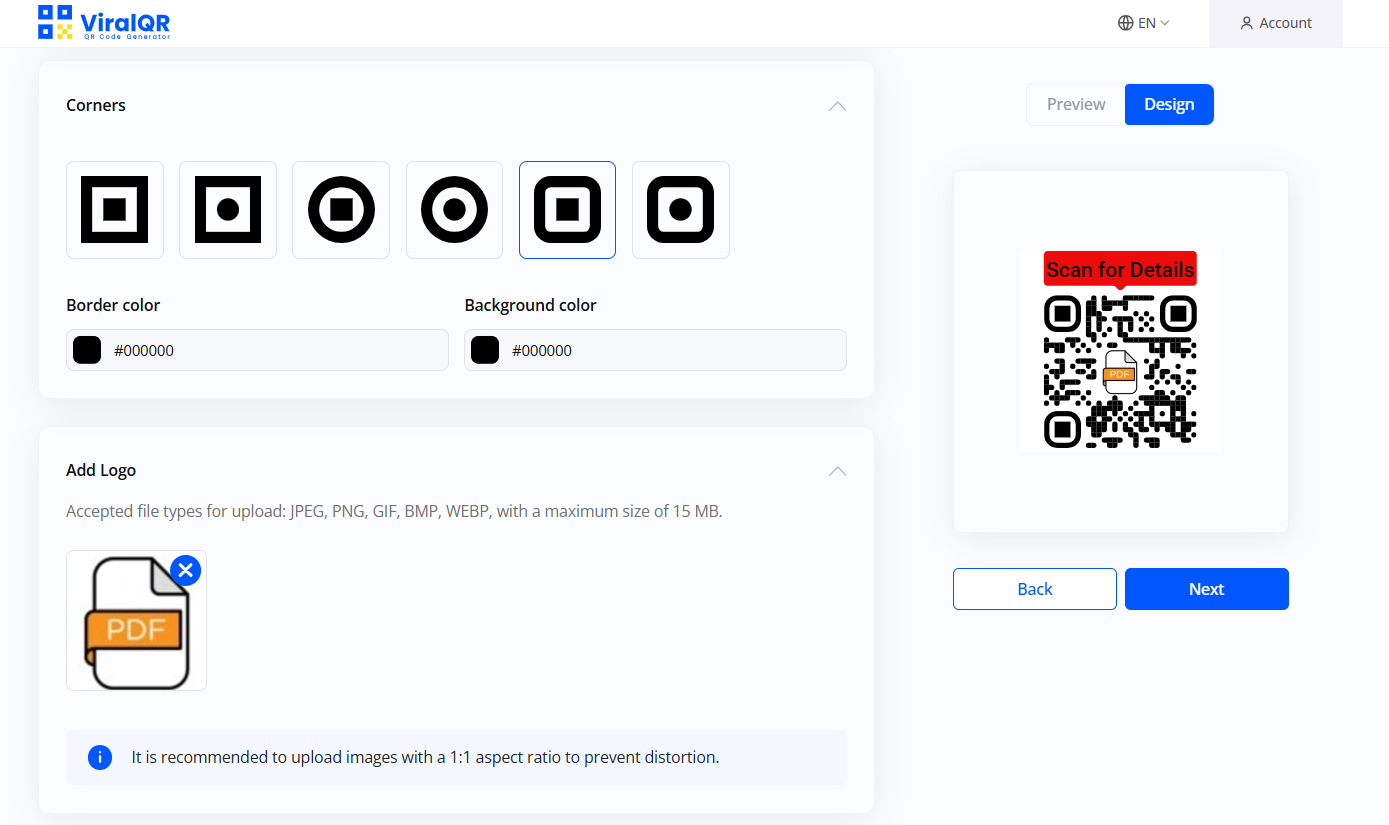
Étape 6. Cliquez ensuite sur Suivant pour enregistrer ou télécharger le code QR. Après avoir sélectionné le design et les paramètres, vous pouvez télécharger votre code QR au format PNG, SVG, JPEG (JPG) ou PDF. ViralQR offre une personnalisation étendue, y compris :
- Niveaux de correction d’erreur pour une meilleure fiabilité de la numérisation.
- Options de taille de code QR pour garantir la compatibilité sur différents supports.
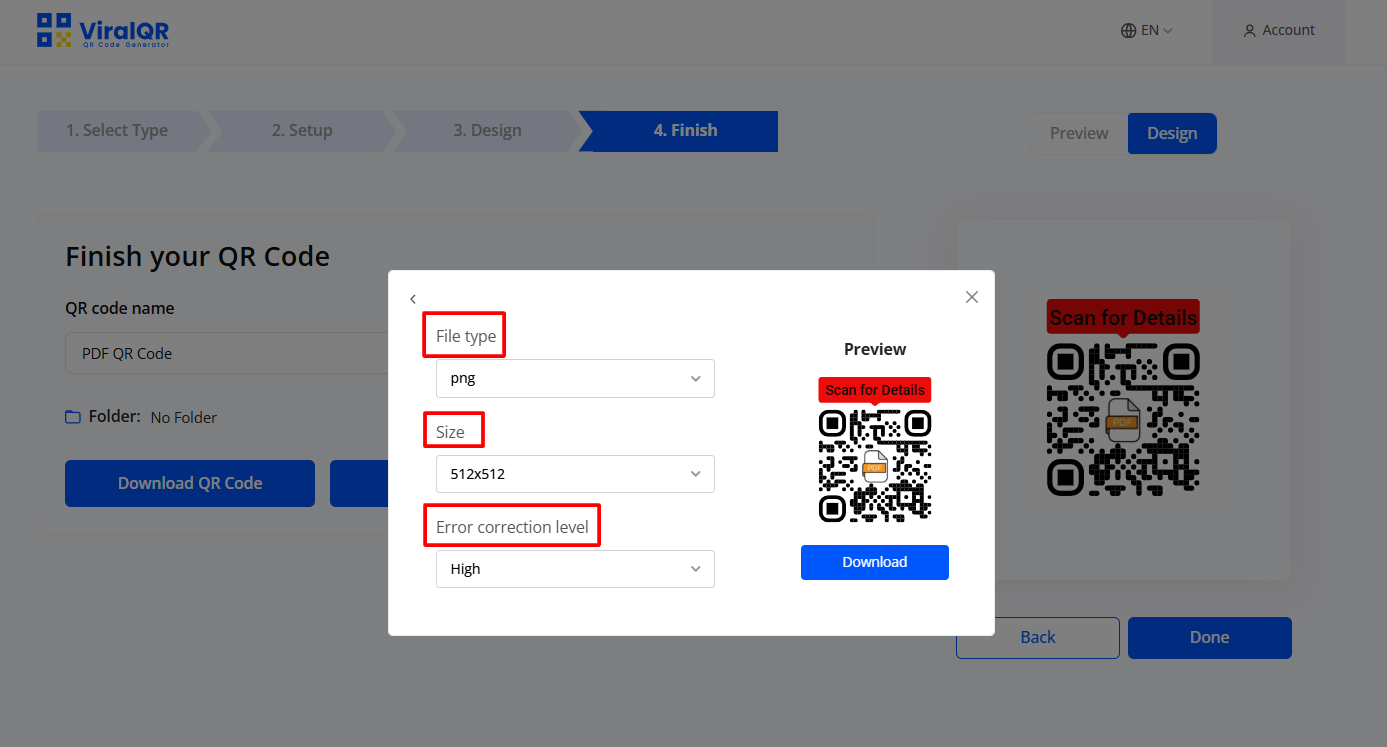
Quelle est la taille optimale d’un fichier PDF pour un code QR ?
Pour garantir une numérisation fluide et une accessibilité optimale, il est important de prendre en compte la taille de votre fichier PDF. Parmi les méthodes disponibles, l’utilisation d’Adobe Acrobat ou même de compresseurs en ligne permet de réduire la taille des fichiers sans compromettre la qualité. Lorsque les fichiers sont compressés, ils deviennent plus faciles à télécharger, ce qui rend le site web ou le programme plus convivial.
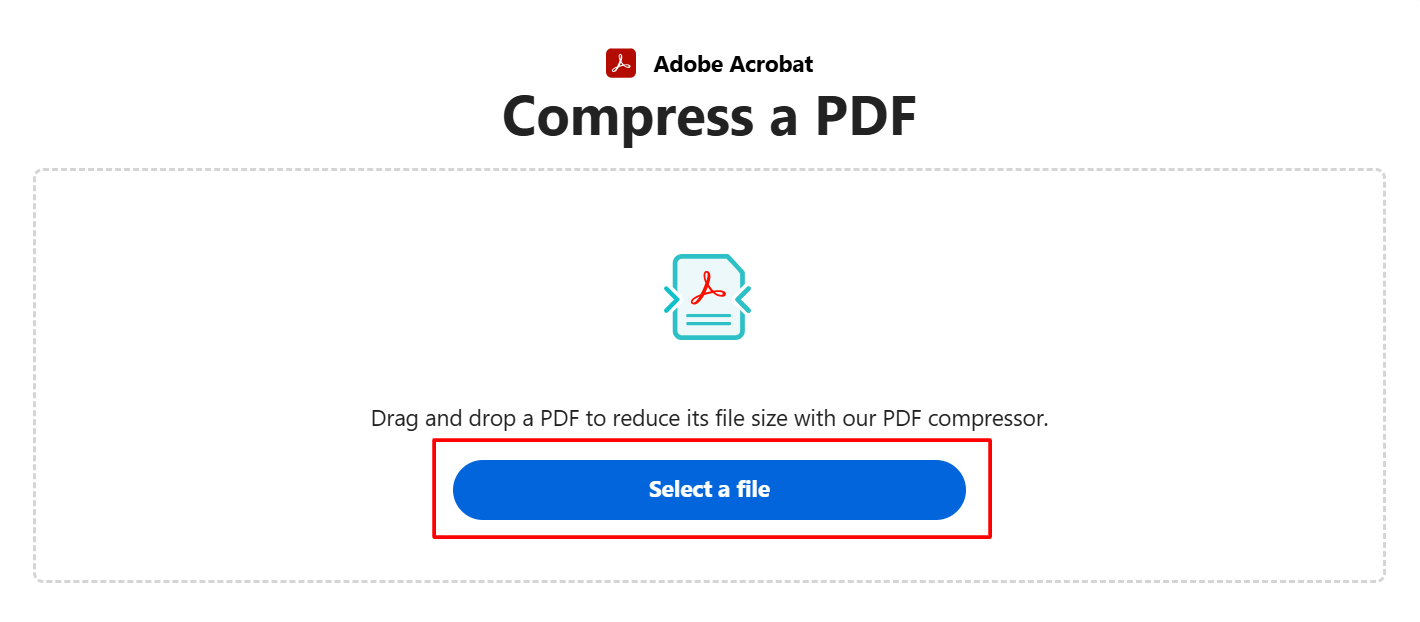
Fig. 3. Compressez des fichiers PDF et réduisez leur taille en ligne avec Adobe Acrobat.
💡 Aperçu : ViralQR a la capacité de télécharger des fichiers allant jusqu’à 50 Mo.
Comment générer un code QR pour un PDF hébergé sur des plateformes cloud
Si vous vous demandez comment créer un code QR pour un PDF dans Google Drive, nous avons préparé un guide sur la manière de convertir un PDF en code QR pour des fichiers stockés sur des plateformes cloud telles que Google Drive ou Dropbox. Suivez ces étapes :
Guide étape par étape
Étape 1. Téléchargez votre fichier : Commencez par télécharger votre PDF sur le service de stockage cloud de votre choix.
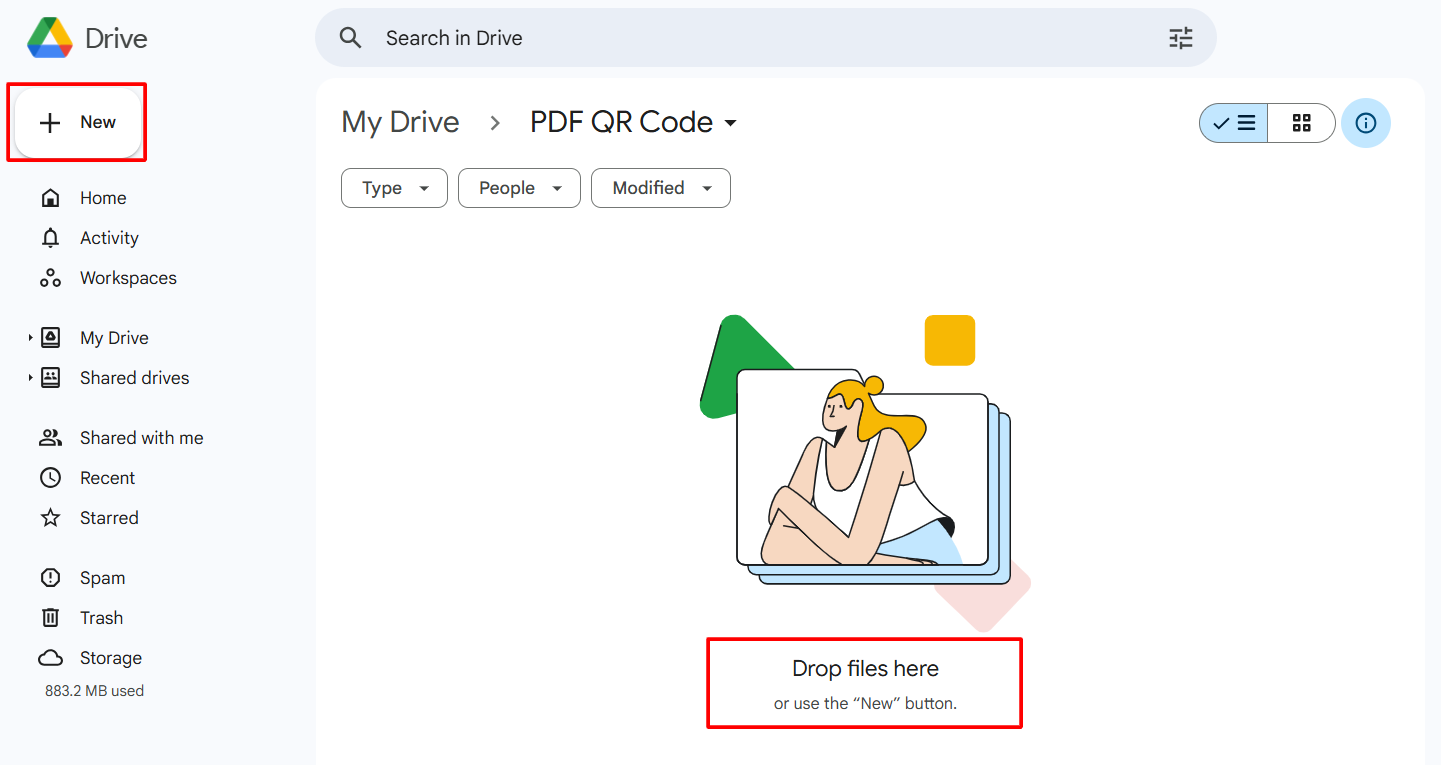
Fig. 4. Téléchargez le PDF sur Google Drive.
Étape 2. Copiez le lien : Créez un lien que vous pouvez partager pour le fichier. Assurez-vous que les autorisations du lien partagé sont définies sur « personnes disposant du lien ».
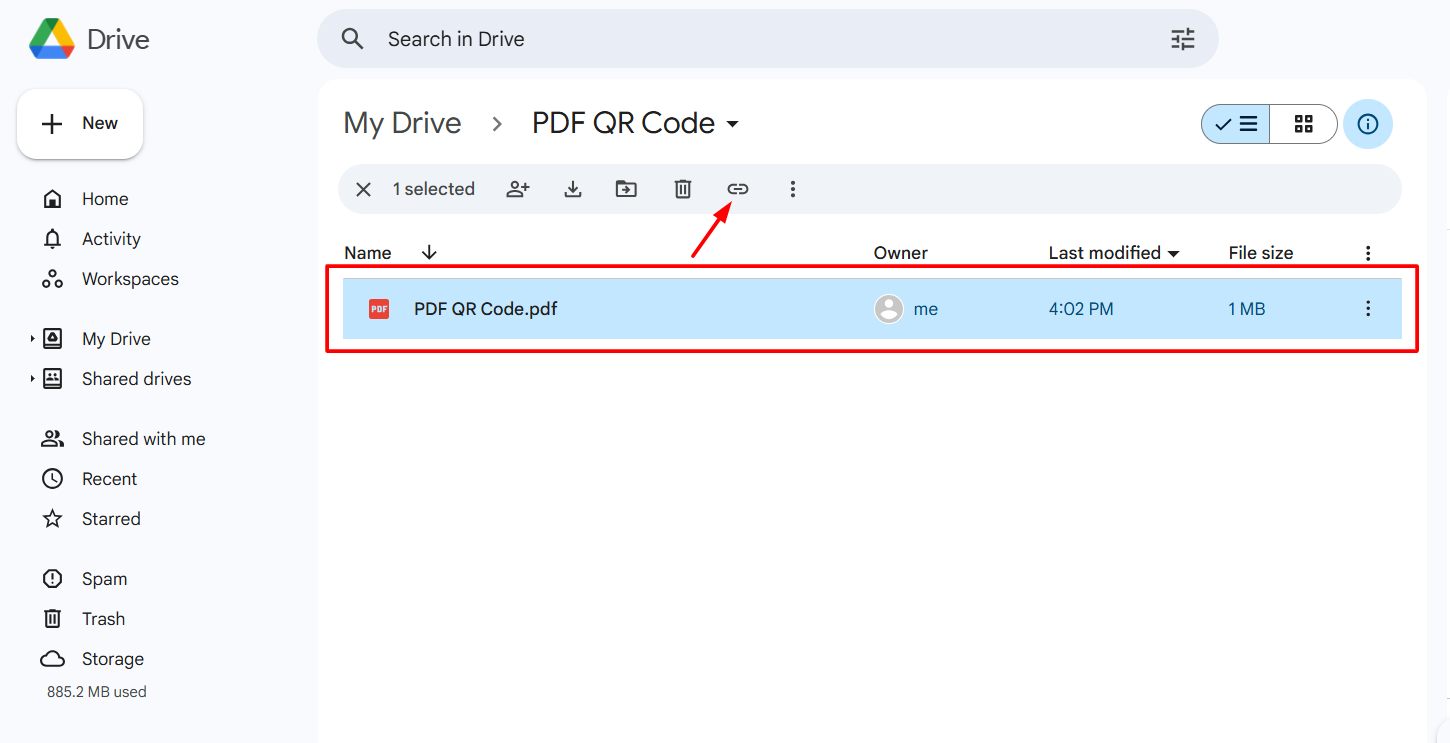
Fig. 5. Copiez le lien vers le fichier PDF sur Google Drive.
💡 Note : N’oubliez pas d’ajuster les paramètres de confidentialité sur Google Drive pour permettre l’accès au fichier PDF.
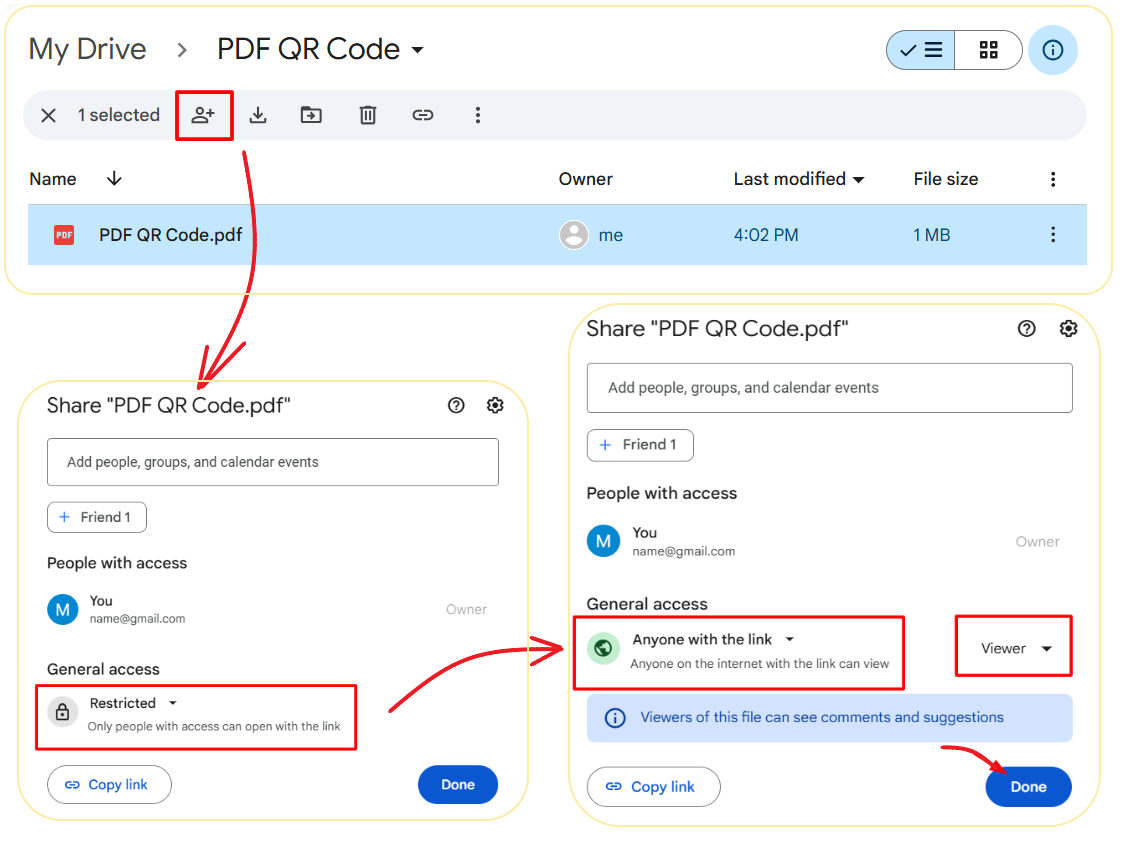
Étape 3. Ouvrez ViralQR : Sélectionnez le code QR URL ou site web et entrez le lien dans le champ correspondant.
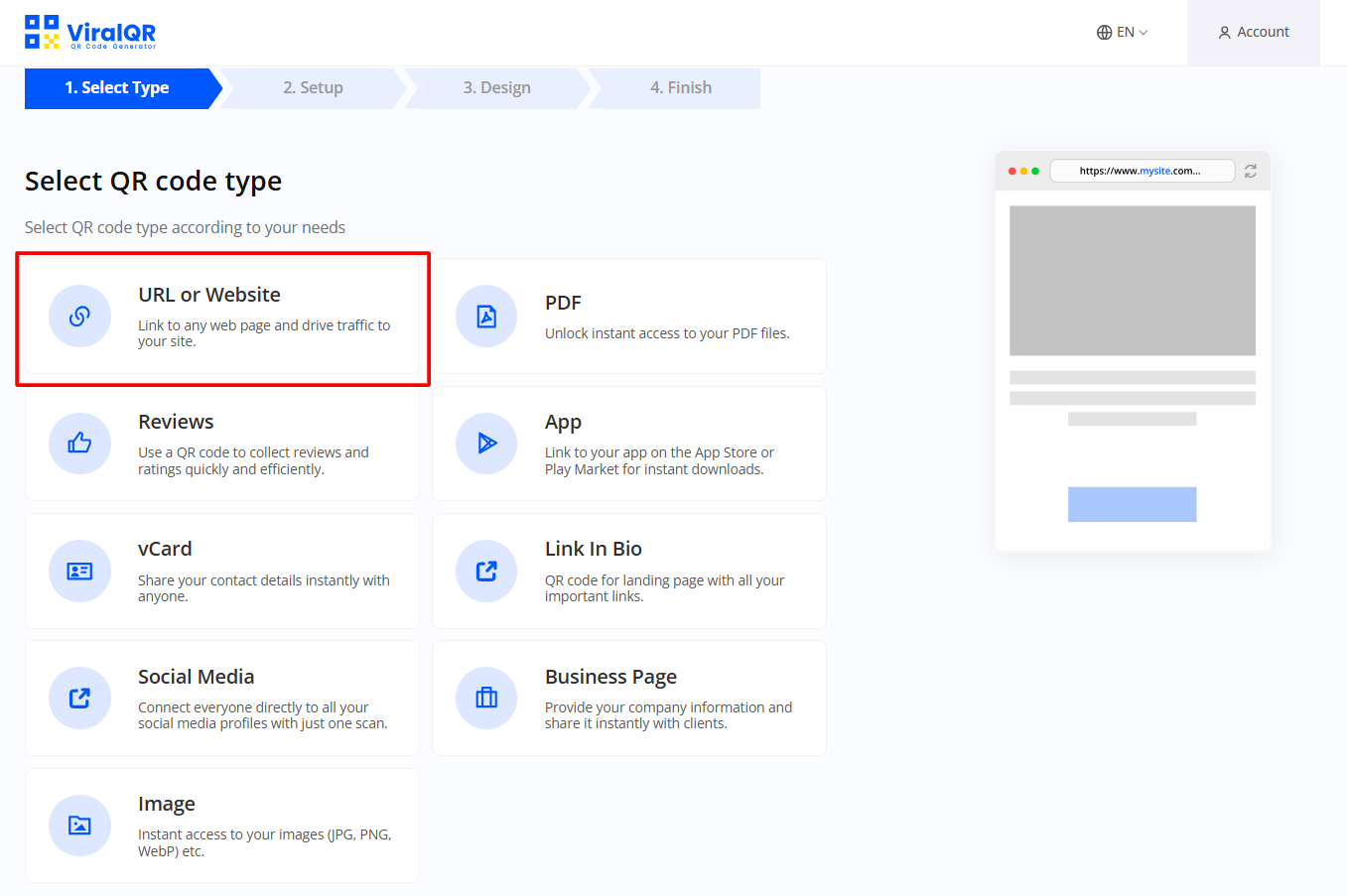
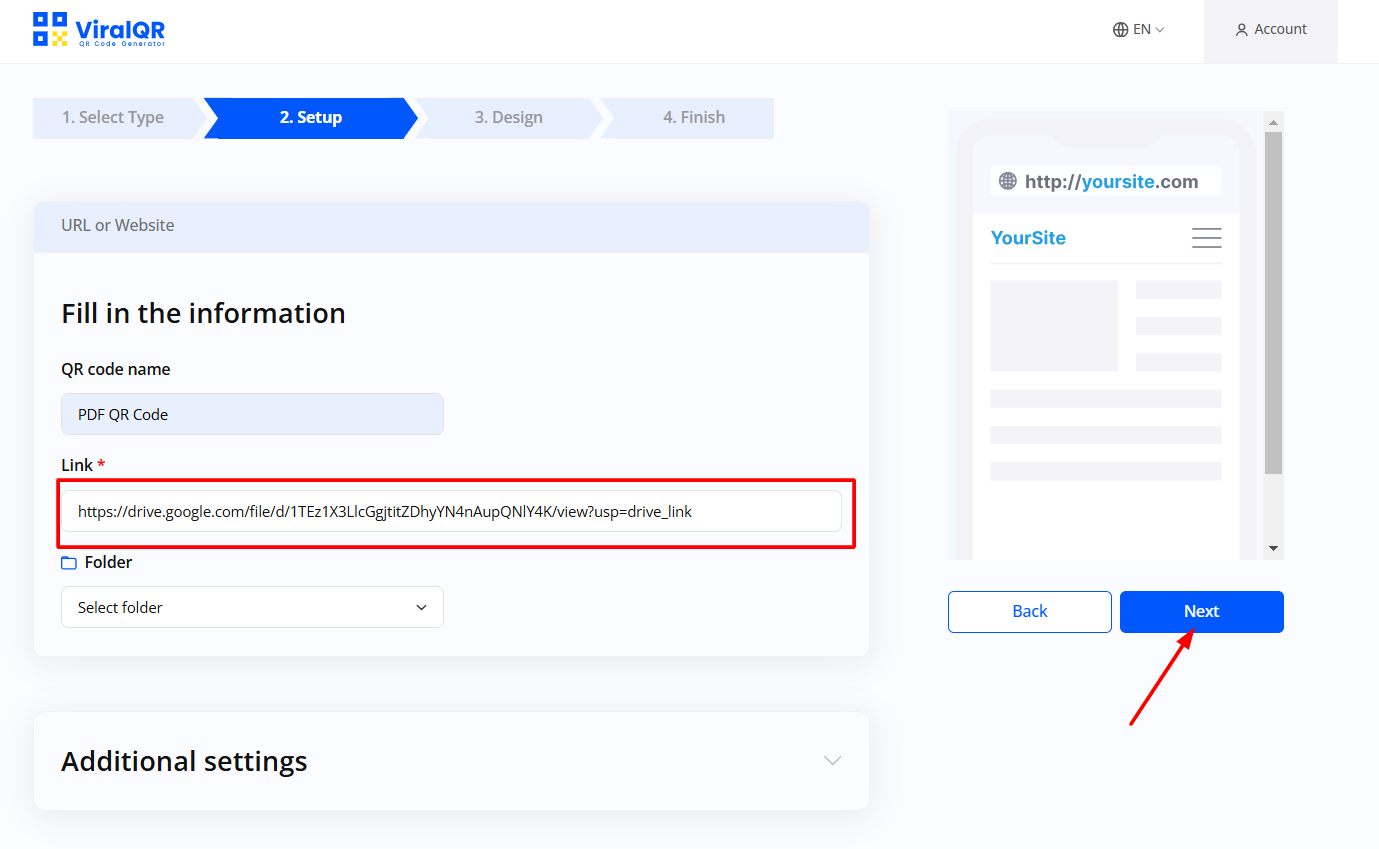
Étape 4. Personnalisez le code QR : Vous pouvez ajouter des éléments de branding et d’autres options telles que la protection par mot de passe ou le nombre de scans autorisés.
Étape 5. Téléchargez et testez : Enregistrez votre code QR et vérifiez comment le lien s’ouvre dans l’application en scannant le code.
💡 Aperçu : Utilisez un raccourcisseur d’URL comme Bitly pour réduire les liens longs et difficiles à gérer. Cela signifie que les URL courtes entraînent une meilleure conception du code QR, avec moins de points de données et un taux de numérisation amélioré.
Créer un code QR pour un PDF avec protection par mot de passe ou accès restreint
Si vous utilisez des codes QR pour partager des informations sensibles ou confidentielles, vous devez sécuriser vos codes QR PDF. ViralQR propose des options pour gérer les autorisations d’accès de manière très simple.
Protection par mot de passe :
– Vous pouvez mettre un mot de passe sur votre PDF afin que seules les personnes ayant le mot de passe puissent l’ouvrir.
– Cela doit être fait en même temps qu’un code QR dynamique, afin que vous puissiez modifier les autorisations sans avoir à modifier le code QR.
Accès basé sur des jetons :
– Il est nécessaire de créer des jetons pour chaque utilisateur, qui seraient uniques par rapport aux autres utilisateurs. Les jetons peuvent également avoir une date d’expiration pour une sécurité accrue.
– Cette méthode est particulièrement appropriée lorsque vous souhaitez partager des informations avec quelqu’un, mais que ces informations sont sensibles et ne doivent être utilisées qu’une seule fois.
Paramètres de permission :
– Par exemple, dans Google Drive, modifiez le partage du lien en « Restreint » et partagez-le uniquement avec les adresses e-mail spécifiques des personnes.
– Les codes QR doivent diriger les utilisateurs vers une connexion pour accéder aux fichiers protégés.
Comment créer un code QR pour un PDF avec des liens cliquables ou des outils intégrés
Pour créer un code QR pour un PDF avec des liens cliquables ou des outils intégrés, suivez ces étapes :
- Préparez votre PDF interactif : Rendez le contenu plus « cliquable » en incluant des URL, en intégrant des vidéos, des fichiers audio ou en ajoutant des champs de formulaire interactifs. Le PDF doit comporter des boutons pour une navigation plus facile.
- Optimisez le PDF : Assurez-vous que le PDF ne dépasse pas 5 Mo pour un chargement rapide. Vérifiez l’interactivité des éléments pour vous assurer qu’ils fonctionnent correctement.
- Générez le code QR : Pour convertir un PDF en code QR, vous pouvez utiliser ViralQR et intégrer directement le fichier PDF dans le code QR PDF. Sélectionnez un type de code QR interactif au cas où des modifications futures seraient nécessaires.
- Personnalisez le code QR : Ajoutez des éléments de branding comme des logos et des couleurs, sans violer les principes de conception pour une numérisation facile. Ajoutez un message comme « Scannez pour découvrir le PDF interactif. »
- Testez le code QR : Utilisez différents appareils tels que PC, ordinateur portable, tablette, etc., pour scanner le code QR afin de vérifier l’efficacité du code QR ainsi que la fonctionnalité des boutons interactifs.
💡 Aperçu : 88 % des marketeurs affirment que le contenu interactif est efficace pour différencier leur marque.
Conseils d’experts pour maximiser l’impact de votre code QR PDF
Lorsque vous créez un code QR pour un fichier PDF, gardez ces bonnes pratiques à l’esprit pour augmenter son efficacité :
Conception et personnalisation
Assurez-vous que votre code QR présente un contraste élevé de couleurs, de branding et de logos, afin qu’il soit facilement visible et scannable.
Tests et optimisation
Il est recommandé de tester le code QR sur différents appareils et de réduire la taille du PDF autant que possible pour faciliter le téléchargement et le chargement instantané.
Déploiement stratégique
Assurez-vous que vos codes QR sont placés dans des zones très visibles, comme sur des cartes de visite, des flyers, des expositions ou des manuels d’utilisation.
Appels à l’action (CTA)
Quelques exemples de CTA courts et efficaces qui peuvent être utilisés pour attirer les utilisateurs et souligner les valeurs sont : « Scannez pour plus de détails ».
Comment modifier un code QR existant pour PDF avec ViralQR
Ce type de code QR permet de modifier le contenu associé au code sans avoir à le réimprimer. Voici comment les modifier :
Guide étape par étape
- Connectez-vous à votre compte ViralQR : Allez sur le tableau de bord et trouvez votre code QR dynamique.
- Accédez aux options de modification : Cela ouvrira le code QR que vous souhaitez changer, puis cliquez sur l’option Modifier le code QR.
- Mettez à jour le contenu lié :
- Pour les fichiers PDF, téléchargez un nouveau fichier ou entrez une nouvelle URL pour le fichier à télécharger.
- Assurez-vous que le nouveau fichier ou lien conserve les mêmes autorisations et fonctionnalités.
- Personnalisez les paramètres :
- Modifiez les paramètres de suivi ou les autorisations si nécessaire.
- Assurez-vous que le design est ajusté en fonction des changements de branding ou de contenu.
- Enregistrez les modifications et testez : Cliquez sur Enregistrer puis scannez le code QR pour vérifier qu’il mène bien vers le nouveau PDF.
Quels documents peuvent être liés à un code QR ?
La taille du marché mondial des paiements par code QR a été évaluée à 8,07 milliards de dollars en 2020 et devrait atteindre 35,07 milliards de dollars d’ici 2030, avec un taux de croissance annuel composé (CAGR) de 16,1 % de 2021 à 2030. Un code QR pour un fichier PDF peut être conçu pour rediriger l’utilisateur vers différents types de documents, ce qui est utile dans divers domaines.
Types de PDF
- PDFs basés sur du texte : Idéaux pour des documents simples comme des CV, des rapports et des livres blancs, qui se concentrent sur la transmission d’informations concises.
- PDFs interactifs : Ceux-ci peuvent inclure des liens, des formulaires ou des vidéos intégrées, et sont parfaits pour des eBooks, des catalogues ou des présentations multimédia.
- PDFs scannés : Principalement adaptés pour convertir des documents physiques, y compris des contrats signés, des factures et des diplômes, en documentation numérique.
Les documents PDF pouvant être liés à un code QR peuvent inclure une variété de formats pour différents usages, tels que :
- Rapports d’affaires ou livres blancs : Cela permet de stocker toutes les informations nécessaires, les principales conclusions d’un rapport auquel vous souhaitez vous référer, dans un seul code QR.
- Signature de contrats numériques : Permet aux utilisateurs de signer et de sauvegarder des contrats à l’aide du PDF lié aux codes QR.
- Manuels de produits placés sur l’emballage du produit : Identifie les manuels d’utilisation et les guides d’instructions des produits, ainsi que les guides de dépannage fréquemment recherchés, pour plus de commodité.
- Supports marketing sous forme de brochures : Au lieu de distribuer des brochures promotionnelles imprimées pour vos campagnes marketing, vous pouvez avoir des versions numériques.
- Menus ou catalogues : Permet aux clients de scanner un code QR pour accéder au menu du restaurant, aux articles de menu saisonniers ou au catalogue de produits de l’entreprise, réduisant ainsi le contact direct.
- Certificats : Il est également possible de lier des certificats de réussite, comme des prix ou des certificats de fin de formation, à des codes QR qui redirigent vers une copie PDF originale pour vérifier l’authenticité du certificat.
- Matériel de formation, affiches en salle de classe ou eBooks : L’utilisation de ces codes QR PDF aide à fournir du contenu éducatif et des supports aux apprenants pour en faciliter l’accès.
Si le bon type de document PDF est choisi et le PDF personnalisé de manière appropriée, cela améliorera la convivialité et l’attractivité.
Créer un code QR pour un PDF : Cas d’utilisation
Les codes QR PDF sont très polyvalents et sont utilisés dans de nombreux secteurs, notamment :
- Éducation
- Commerce de détail
- Communication d’entreprise
- Événements publics
- Santé
- Immobilier
- Hôtellerie
Ces cas d’utilisation montrent comment les codes QR PDF peuvent être appliqués pour améliorer le partage d’informations tout en augmentant l’efficacité et en réduisant la dépendance aux copies physiques.
Comment utiliser un QR Code pour télécharger un PDF
Voici un guide pratique sur la bonne utilisation des QR codes pour présenter des documents PDF.
Guide étape par étape
Préparer votre PDF :
Assurez-vous que le contenu est facile à lire et évitez les fichiers trop volumineux pour faciliter l’accès aux autres contenus.
Si votre PDF est stocké dans le cloud, modifiez les options de partage pour qu’il soit accessible soit au public, soit uniquement aux personnes autorisées.
Créer des QR Codes :
Téléchargez votre PDF ou saisissez l’URL du site où il est hébergé en utilisant un générateur fiable comme ViralQR.
Personnalisez le QR Code en modifiant ses couleurs, en ajoutant un logo, etc.
Ajoutez un appel à l’action clair :
Utilisez des messages engageants comme « Scannez pour télécharger », « Ouvrir le PDF instantanément » afin d’encourager les utilisateurs à interagir.
Tester le QR Code :
Scannez le QR Code sur différents appareils pour vérifier sa compatibilité et son bon fonctionnement.
Déployer le QR Code :
Placez-le à des endroits visibles, comme sur les flyers de l’entreprise, les bannières, la papeterie, les e-mails ou le site web.
Foire aux questions
Les QR codes PDF sont-ils sécurisés ?
Oui, ils sont sûrs tant qu’ils proviennent d’une source authentique comme ViralQR. Pour une sécurité renforcée, vous pouvez également ajouter une protection par mot de passe ou utiliser des jetons d’accès.
Puis-je personnaliser mon QR code ?
Oui, la plupart des générateurs de QR codes permettent aux utilisateurs d’ajouter des couleurs, des cadres ou des logos. Assurez-vous que le design n’affecte pas la lisibilité du code lors du scan.
Que se passe-t-il si j’ai besoin de mettre à jour mon PDF ?
Lorsque vous créez un QR Code pour un fichier PDF, choisissez un type dynamique. Cela vous permettra de modifier le fichier PDF lié sans avoir à réimprimer le QR Code.
Les PDF interactifs sont-ils compatibles avec les QR codes ?
Absolument. Lorsqu’ils sont intégrés via un QR Code, les liens cliquables et les éléments multimédias fonctionnent sans problème dans le design global.
Comment puis-je suivre l’utilisation d’un QR Code ?
Les QR Codes dynamiques permettent de suivre des données comme le nombre de scans, le type d’appareils utilisés et la localisation des utilisateurs.
Quelle est la taille idéale d’un fichier PDF pour un QR Code ?
Gardez la taille du fichier PDF en dessous de 5 Mo pour un chargement fluide. Si nécessaire, compressez les fichiers volumineux.
Puis-je lier plusieurs PDF à un seul QR Code ?
Oui, il est possible de lier un dossier ou une collection de fichiers stockés sur Google Drive et d’autres services cloud.
Nous espérons que vous n’avez plus de questions sur la transformation d’un PDF en QR Code !
Derniers mots
Les PDF interactifs offrent une meilleure expérience utilisateur, et les QR Codes les rendent encore plus efficaces. Avec ViralQR, créer des PDFs engageants et interactifs grâce aux QR Codes dynamiques est simple et entièrement personnalisable. Que ce soit pour la publicité, la formation ou tout autre usage, associer des PDFs interactifs à des QR Codes renforce l’engagement de votre audience.
Si vous souhaitez générer des QR Codes modifiables facilement, ViralQR est l’outil idéal pour dynamiser votre contenu. Essayez-le dès aujourd’hui !